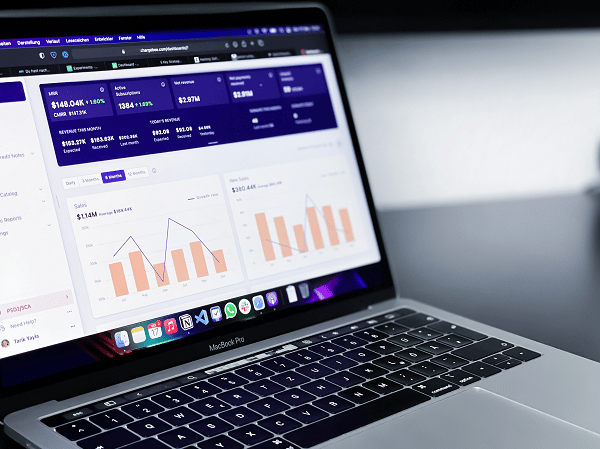
Gebruik Power BI dashboard
Gebruik Power BI dashboard
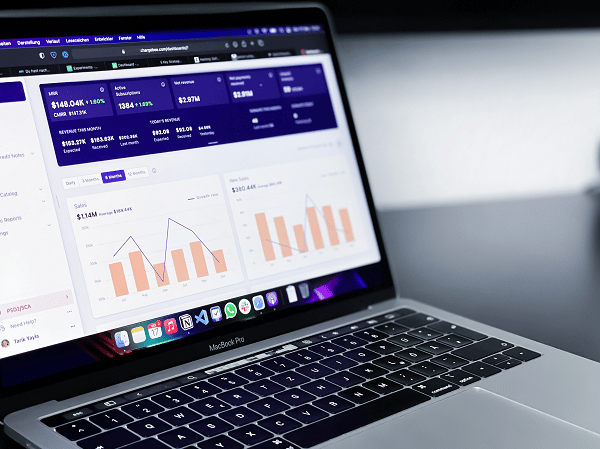
In deze handleiding worden verschillende basiselementen van het gebruik van een Power BI dashboard uitgelegd. Er is een toelichting gegeven op het gebruik van standaardfilters op pagina’s en functionaliteiten binnen visualisaties.
Algemene filters
Op iedere pagina komen verschillende filters terug:
 [Datumfilter (slicer)]
[Datumfilter (slicer)]
Door middel van deze filter kan de gewenste periode geselecteerd worden. Deze filter is dynamisch en aanpassingen worden direct meegenomen in de aanwezige visualisaties. Datumfilters kunnen ook in de vorm van een dropdownmogelijkheid voorkomen. Deze filter- mogelijkheid wordt hieronder verder toegelicht.
 [Filtermogelijkheid (dropdown)]
[Filtermogelijkheid (dropdown)]
Door middel van deze filtermogelijkheid kan door middel van een dropdown ingezoomd worden op de data om zodoende de gewenste analyses te kunnen maken. Deze filter kan bijvoorbeeld betrekking hebben op administratie, vastgoedobject, status van een uur of periode enz.
 Gebruik dashboard
Gebruik dashboard
In het dashboard is het mogelijk om de visualisaties dynamisch te gebruiken. Hiermee kun je bijvoorbeeld tijddimensies aanpassen en filteren. Dit gaat door middel van de knoppen die rechtsboven in de grafiek verschijnen. Deze knoppen worden zichtbaar wanneer met de muis over de visualisatie wordt gegaan.
 [Drildownmogelijkheid]
[Drildownmogelijkheid]
Door middel van deze functie kan op een dieper niveau ingezoomd worden. Dit kan extra informatie verschaffen maar ook inzoomen op een dieper datumniveau.
 [Aanpassen drildownmogelijkheid]
[Aanpassen drildownmogelijkheid]
Door middel van de functionaliteit rechts kan gewisseld worden tussen de verschillende drildownmogelijkheden die aanwezig zijn in een bepaalde visualisatie. Zoals bijvoorbeeld het inzoomen op rijen of kolommen.
 [Tooltipmogelijkheid]
[Tooltipmogelijkheid]
Bepaalde visualisaties hebben de mogelijkheid om extra informatie weer te geven wanneer de cursor hierop gehouden wordt. De informatie die vervolgens weergegeven wordt, kan volledig naar wens ingesteld worden.
- [Focusmodusmogelijkheid] Door middel van de focusmodusmogelijkheid kan de geselecteerde visualisatie volledig uitvergroot worden zodat alleen deze zichtbaar is. Dit is mogelijk voor iedere visualisatie.


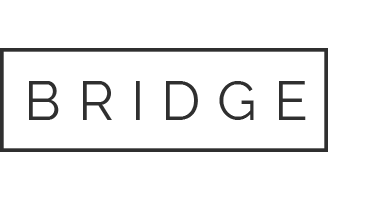

 [Datumfilter (slicer)]
[Datumfilter (slicer)] [Filtermogelijkheid (dropdown)]
[Filtermogelijkheid (dropdown)] Gebruik dashboard
Gebruik dashboard [Drildownmogelijkheid]
[Drildownmogelijkheid] [Aanpassen drildownmogelijkheid]
[Aanpassen drildownmogelijkheid] [Tooltipmogelijkheid]
[Tooltipmogelijkheid]